小白最近在入门学习golang,不太习惯windows的IDE,于是选择了linux作为开发学习的系统。
golang安装及环境配置过程 1.golang版本选择由于某些原因,国内go的官网登陆不了,安装包链接可以在Go语言中文网获得,可以使用最新的go 1.14 版本。 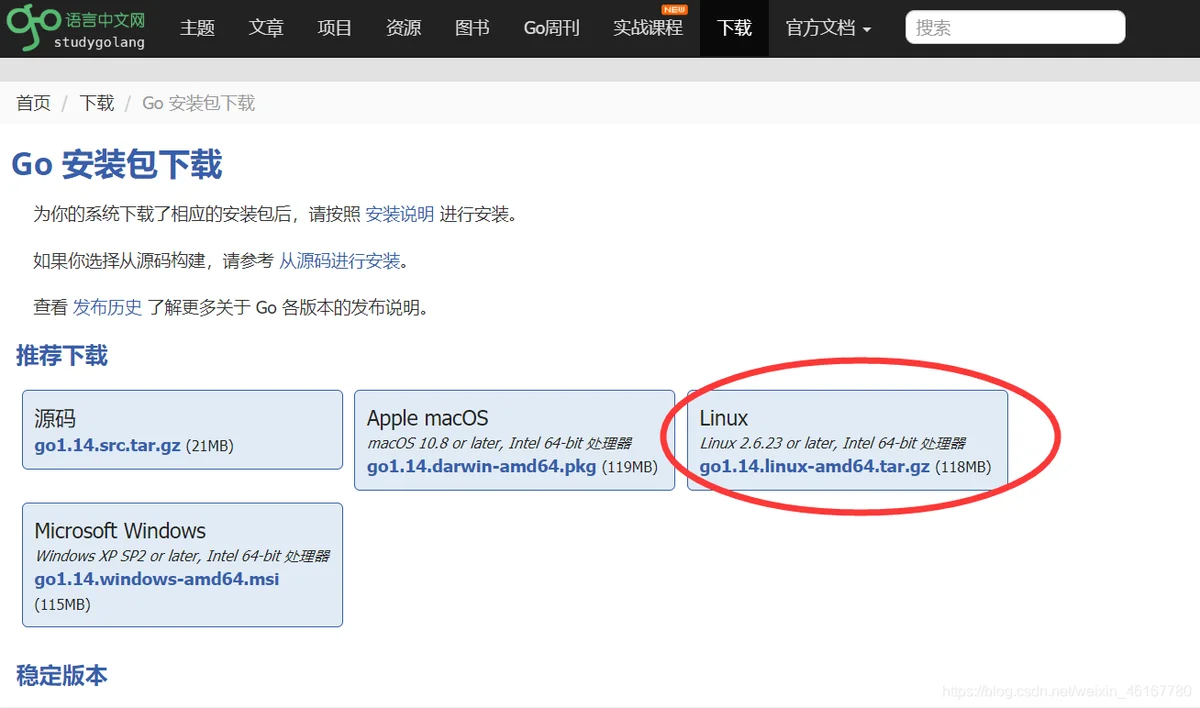 鼠标右键复制你想要安装的版本链接地址,以下是1.14版本的地址: https://studygolang.com/dl/golang/go1.14.linux-amd64.tar.gz
鼠标右键复制你想要安装的版本链接地址,以下是1.14版本的地址: https://studygolang.com/dl/golang/go1.14.linux-amd64.tar.gz
①输入cd /usr/local 进入local文件
cd /usr/local②在local目录下下载go1.14的压缩文件,输入wget https://studygolang.com/dl/golang/go1.14.linux-amd64.tar.gz
wget https://studygolang.com/dl/golang/go1.14.linux-amd64.tar.gz③在local目录下解压,输入tar - xzvf go1.14.linux-amd64.tar.gz这个安装包的版本号就是上面链接里的,按照自己下载的版本
tar -xzvf go1.14.linux-amd64.tar.gz安装结束
3.新建工作文件首先我们在home目录下新建一个个人习惯命名的工作文件存放自己的go程序,并在其中创建三个文件分别是bin,pkg,src,这就是我们以后的工作目录,我新建的文件名为gocode
mkdir /home/gocode回车(创建gocode文件)
cd /home/gocode回车(进入gocode文件)
mkdir bin pkg src回车(创建三个文件夹)
4.系统变量配置①继续输入 vim /etc/profile(使用vim进入系统环境修改)
vim /etc/profile②回车进入,按下键盘“i”,切换成输入模式,将光标移至文本最后一行,添加下面三个配置
export GOROOT=/usr/local/go export GOPATH=/home/gocode export PATH=$PATH:$GOROOT/bin③输入结束,按下键盘“esc”键,进入命令模式,再输入:wq(保存修改并退出)
:wq回车 ④输入source /etc/profile 保存配置
source /etc/profile回车
5.小实验①创建代码 输入 cd /home/gocode/src,进入项目代码目录
cd /home/gocode/src回车,输入vim hello.go 新建一个hello.go的文件并修改
vim hello.go回车,按下键盘“i”键,进入输入模式,输入以下代码
package main import "fmt" func main(){ fmt.Println("hello,golang!") }按下“esc”键,进入命令模式,输入:wq
:wq②编译执行 输入go build hello.go进行编译
go build hello.go回车,此时生成了hello的可执行文件,输入./hello即可执行
./hello得到结果
hello,goland! golang环境配置结束